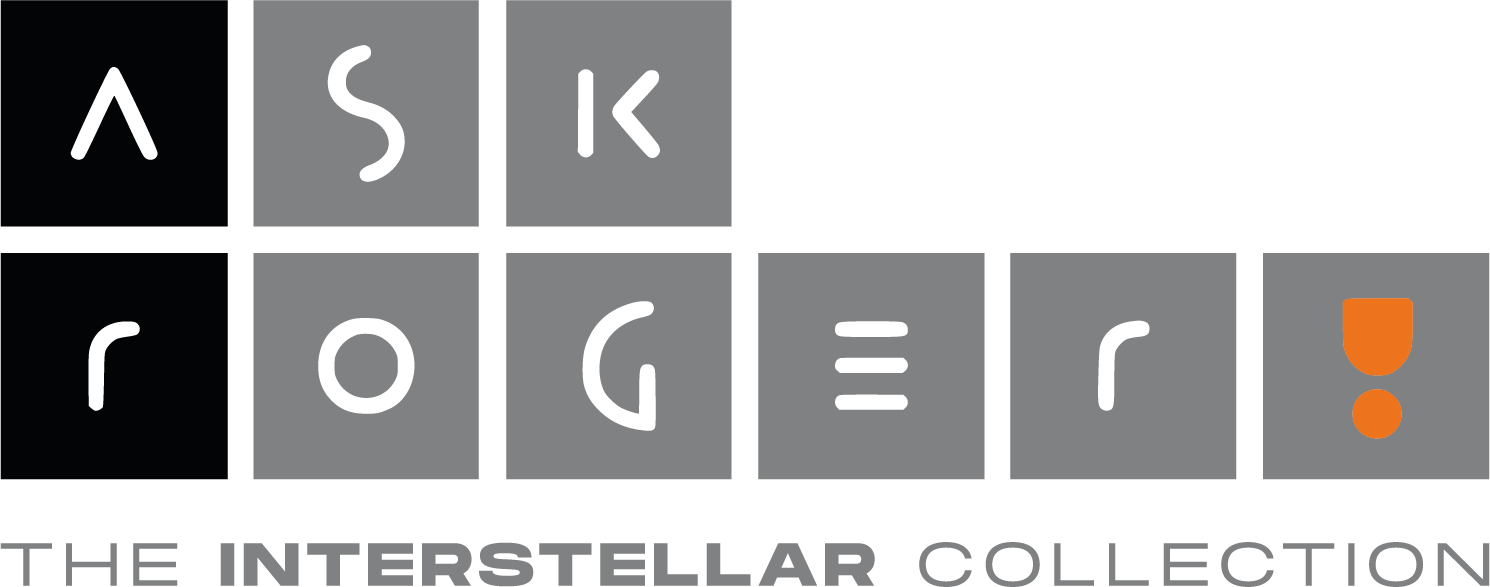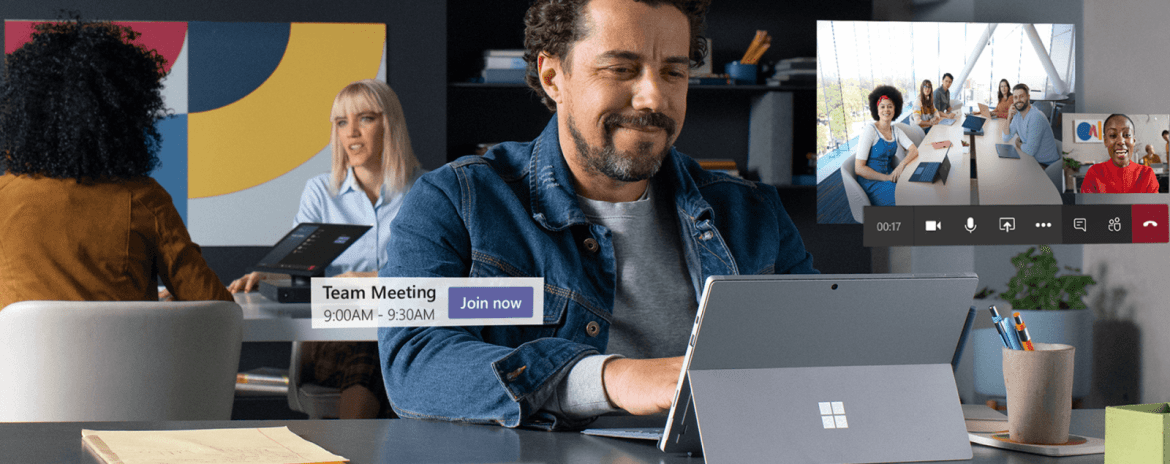Het is belangrijk dat je binnen jouw bedrijf een standaard werkwijze voor Teams gebruikt, begint Nick Nieuwenhuis (Microsoft 365 Cloud consultant bij HSO). Zo haal je het meeste uit deze applicatie en zorg je voor minder druk op de IT-afdeling. Wat ik daarmee bedoel laat ik je in de volgende tips zien.
1. Denk goed na over wanneer je een team aanmaakt en wanneer een kanaal
Wanneer maak je wat aan?
Zorg ervoor dat heel de organisatie dat op dezelfde werkwijze doet. Dat voorkomt wildgroei aan teams en onoverzichtelijk werken. Meestal bestaat een team uit een groep die permanent of semipermanent samenwerkt. Bij een permanente samenwerking kun je denken aan een afdeling binnen jouw organisatie. Een semipermanente samenwerking is bijvoorbeeld een projectteam. Check voordat je een team aanmaakt of het team al bestaat of dat het aanmaken van een kanaal in een bestaand team ook voldoende is. Een kanaal kan een subafdeling zijn of als het gaat om het projectteam een fase van het project.
Voorbeeld
We nemen als voorbeeld een HR-afdeling. Die heeft een eigen team, want ze werken permanent samen. Kanalen in dit team kunnen zijn: recruitment, salarisadministratie, opleidingen enz. Je kunt per kanaal andere mensen toevoegen, denk hierbij ook aan externen. Een kanaal kan je ook privé maken, zo kunnen je een privékanaal voor internen hebben in een team waarin je samenwerkt met externen, zoals klanten of leveranciers.
2. Houd je teams en kanalen overzichtelijk
Geef uniforme namen
Belangrijk is om de teams overzichtelijk te houden, zodat er geen dingen gemist worden. Dit doe je allereerst door het team een goede naam te geven, waaruit direct blijkt wat het doel is van het team. Naming convention helpt hierbij. Hiermee regel je de uniforme naamgeving van de teams en bouw je ze op dezelfde manier op. Je kunt dit ook doormiddel van het Power Platform automatiseren. Via een formulier (Power App) vul je de gegevens in. Een geautomatiseerde goedkeuring wordt verzonden naar de IT-afdeling. Als IT toestemming geeft om het team aan te maken, wordt deze automatisch, volgens de juiste naamgeving, aangemaakt. Dit kan je ook doen voor het toevoegen en monitoren van gastgebruikers.
Stel een team owner aan
Wat ook helpt is het aanstellen van een team owner. Deze persoon managed het team. Hij of zij zorgt ervoor dat de juiste mensen in het team zitten, maar ook dat gasten die tijdelijk in het team zijn toegevoegd er weer uit gaan, wanneer hun werk erop zit. De team owner zorgt er ook voor dat het team gearchiveerd wordt. Een extra tip is: stel twee team owners in. Wanneer iemand met verlof is, ontslagen is of door andere reden het team niet kan beheren, is er altijd nog een tweede persoon. Anders zou je eerst langs IT moeten om een nieuwe owner in te stellen.
Persoonlijk overzicht creëren
Zelf kun je ook overzicht creëren in jouw teams. Maak de teams zichtbaar waar je veel in werkt en verberg de teams die minder relevant zijn. Je kunt ook de belangrijkste kanalen waar je elke dag in werkt, vastpinnen. Zo zie je ze gemakkelijk terug aan de bovenkant van je lijst met teams
3. Denk na over security, wat mogen medewerkers wel en niet
Security van Microsoft
Binnen Teams maak je al gebruik van Microsoft security. Dit is de veiligste vorm van cloudsecurity. Maar als organisatie kun je zelf ook nog extra regels instellen. Zo kan je de bewaartermijn voor documenten instellen, zodat deze bijvoorbeeld minimaal 7 jaar bewaard blijven, om te voldoen aan relevante wet- en regelgeving. Daarnaast is het mogelijk om in te stellen dat wanneer GDPR-gevoelige informatie, zoals een BSN- of creditcardnummer, wordt verstuurd deze automatisch geblokkeerd wordt door Teams.
Berichten bewerken
In Teams kan je verzonden berichten bewerken. We raden aan om geen officiële (formele) zaken binnen Teams te regelen zoals contractuele zaken of verlofaanvragen. Door het achteraf bewerken van het bericht kan de inhoud van de overeenkomst gewijzigd worden door een partij. Regel dit soort zaken via Outlook. Het bewerken van berichten kan je ook uitschakelen.
4. Stel een beleid op voor gasten
Als je een team aanmaakt wordt er in Office365 een rechtengroep aangemaakt. Alles wat er aan dat team gekoppeld is, krijgt dezelfde rechten. Dus bijvoorbeeld in Sharepoint, mail en planner. Als je gasten toevoegt aan je omgeving kun je veiligheid garanderen door bijvoorbeeld:
- Terms of Use op te stellen, die elke 30 dagen opnieuw goedgekeurd moeten worden
- MFA (Multi-Factor Authenticatie) te eisen als ze in jouw omgeving inloggen
- Downloads naar hun eigen PC te blokkeren als ze met een unmanaged device inloggen
Zo verminder je de kans op het lekken van bedrijfsgevoelige informatie.
Let op, je hebt twee verschillende soorten gastgebruikers:
- Externen: Hebben geen toegang tot jouw team, maar nodig je uit om te vergaderen of om te chatten.
- Gast: Is lid van jouw omgeving en actief toegevoegd tot een team. Dit doe je als je samenwerkt in een team.
5. Bedenk welke apps je medewerkers mogen gebruiken
In Teams kunnen je veel verschillende apps gebruiken. Niet alleen apps van Microsoft, maar ook van andere leveranciers. Het verschil is dat je weet hoe Microsoft omgaat met privacy en data, van andere leveranciers weet je dat (vaak) niet. Het is in Teams mogelijk om apps van andere leveranciers uit te zetten. Als er een bepaalde vraag naar één specifieke app ontstaat, voeg je na onderzoek deze app aan de apps die gebruikt mogen worden toe. Zo houd je als IT extra controle op de apps.
6. Denk aan de digital well being van je medewerkers
My Analytics
In deze tijd zie je dat mensen stress ervaren van het thuiswerken. Je werkplek is overal waar je je laptop of mobiel bij de hand hebt. De scheiding tussen werk en privé is er bijna niet meer. En mensen worden vergader-moe. Het is natuurlijk belangrijk dat je qua techniek Teams zo goed mogelijk inricht, maar denk ook aan de menselijk kant. Geef aandacht aan hoe medewerkers willen werken. My Analytics kan daarbij mee helpen en geeft inzicht in je werkomgeving. De tool bekijkt op persoonlijk niveau hoe je werkt en geeft daarbij tips. Bijvoorbeeld: je hebt veel meetings, neem meer focustijd. Of tijdens meetings beantwoord je chats en e-mails, bekijk de relevantie en prioriteit van je meetings. Het kan ook zijn: ik zie dat je veel werkt in het weekend, denk aan je vrije tijd. Deze informatie kun je meenemen in een 1-op-1 gesprek, als je als medewerker deze informatie deelt. In beginsel wordt deze informatie alleen met jou gedeeld, en niet met bijvoorbeeld je manager.
Workplace Analytics
Een variant hierop is Workplace Analytics. Deze variant analyseert niet op persoonlijk niveau, maar op organisatieniveau. Zo kunnen managers zien hoeveel er in het weekend gewerkt wordt. Als dit percentage opeens toe neemt, kan er een signaal naar HR worden gegeven dat de werkdruk toeneemt. Ook is dit een goede tool om adoptie van de techniek te zien. Je ziet hoeveel de organisatie gebruikt maakt van de tools die je beschikbaar stelt.
7. Denk na over een goede informatiearchitectuur
Denk bij het gebruik van Teams niet alleen aan de inrichting van Teams zelf, maar denk ook na over bijvoorbeeld de inrichting van OneDrive en Sharepoint. Hoe beheer je je bestanden? Waar worden de laatste versies van bestanden opgeslagen? Op Sharepoint? Op OneDrive of wellicht op je bureaublad? In deze tijd zijn er veel organisaties, die snel Teams aan hebben gezet en werkbaar hebben gemaakt. Nu we een paar maanden verder zijn, kan er een wildgroei aan teams, kanalen en bestanden zijn ontstaan. Hierdoor is efficiënt en productief werken juist moeilijker geworden. Ga even terug naar de tekentafel en denk na over hoe je zorgt voor een duurzame informatiearchitectuur. Vergeet daarin vooral niet het proces zo simpel mogelijk te houden voor eindgebruikers, door bijvoorbeeld te werken met automatisering en goedkeuringsflows.
8. Bedenk hoe Teams intern, maar ook extern voor je kan werken
Je hebt Teams goed ingericht en je medewerkers zijn lekker aan het werk. Wist je dat er nog veel meer mogelijkheden, koppelingen en integraties zijn? Ook voor externe communicatie. Denk aan Microsoft Teams Calling, die je huidige telefonie centrale vervangt en servicedeskmedewerkers in staat stelt om snel tickets aan te maken, op te lossen en informatie op te zoeken. Of aan integraties met WhatsApp, webchat, Facebook en Twitter of je klantcontactcenter, waardoor echt al je communicatie uitkomt in Microsoft Teams. Zo werken je medewerkers efficiënt en kun je een optimale klantbeleving realiseren voor je klanten.
Is jouw organisatie al bekend met de basis toepassingen? Er is veel meer mogelijk. In een Advanced Teams workshop laat HSO zien hoe jouw organisatie nog veel meer uit Teams kan halen, en zo hogere productiviteit en efficiëntie kan realiseren.